Det er morsomt å se at videoene dine blir elsket og verdsatt av millioner av mennesker. Hva om du nettopp har tatt en interessant video og ønsker å laste den opp på YouTube?
Å laste opp iPhone-videoer til YouTube er veldig enkelt og krever ikke mye rundkjøringsprosess. Imidlertid er det kanskje ikke noen iPhone-brukere som er klar over det og ser for å finne ut hvordan de kan gjøre det på en rask tid. Takket være integrasjonen av sosiale nettsteder som Facebook, YouTube, har det blitt langt enklere å dele videoer i de nyeste versjonene av iOS.
Det er to måter å gjøre det på - Én via Kamerarull og den andre direkte gjennom YouTube-appen. Begge deler er ganske enkle. La oss finne det ut!
Hvordan laste opp iPhone-videoer til YouTube via kamerarulle
Trinn 1. Gå til Kamerarull og velg videoen du vil laste opp.
Steg 2. Trykk på delingsikonet fra nedre venstre hjørne.

Trinn 3. Nå vil du se mange alternativer for å dele videoen din som, YouTube, Facebook, Vimeo osv. Trykk på YouTube.
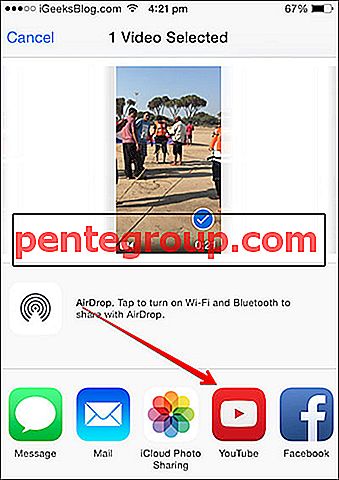
Trinn 4. Hvis du ikke er logget inn, vil du bli bedt om å logge inn på kontoen din.

Trinn 5. Neste gang vil du kreve å gi tittelen på videoen. Det er andre alternativer, for eksempel å gi en kort beskrivelse av videoen, velge kvaliteten på videoen, Standard Definisjon eller HD, velge kategori og velge riktig målgruppe (Offentlig, Unotert, Privat), men disse er valgfrie.
Trinn 6. Når du har gitt tittelen på videoen din og valgt andre alternativer, trykk på Publiser øverst på menyen.

Det er det! Nå må du vente en stund til videoen blir lastet opp.
Hvordan laste opp iPhone-video direkte fra YouTube-appen
Du kan laste opp videoer direkte via YouTube-appen hvis du ønsker det. Slik gjør du det.
Last ned YouTube-appen fra App Store, hvis du ikke har lastet den ned ennå.
Trinn 1. Start YouTube.
Steg 2. Hvis du skal laste opp video for første gang på YouTube, må du logge deg på .
Trinn 3. Trykk på detaljikonet fra øverste venstre hjørne .
Trinn 4. Trykk på Last opp-ikonet ved siden av Min kanal.
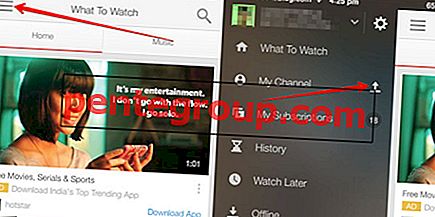
Trinn 5. Velg videoen du vil laste opp fra Kamerarull.
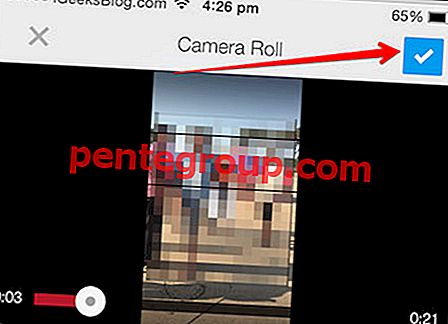
Trinn 6. Gi tittelen på videoen sammen med andre detaljer som beskrivelse, kategori hvis du ønsker det. Når du er ferdig, klikker du på opplastingsikonet fra høyre hjørne .

Det er alt! Nå må du vente en stund til videoen blir lastet opp.
Se opp denne videoen for å vite hvordan du laster opp videoer fra iPhone til YouTube:
Det er det!
Sørg for å laste ned appen vår, og hold deg innstilt på oss via Facebook, Twitter og Google Plus for aldri å gå glipp av de siste historiene våre.










![Fotostream fungerer ikke på iPhone: Løs synkronisering, deling og andre problemer [Slik gjør du det]](https://pentegroup.com/img/993/993-min.jpg)

